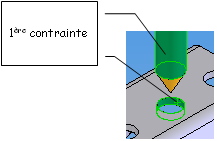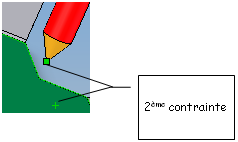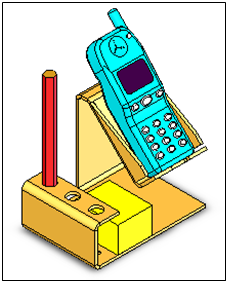SolidWorks : TP3-3
Realiser un assemblage
OBJECTIFS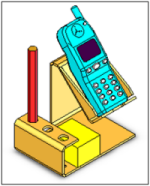
A la fin de ce TP je dois être capable de
- Dessiner mon projet avec SolidWorks
- Assembler des pièces ensembles
1 - Opérations préliminaires
Pour visualiser l’ensemble Porte-Portable, téléphone, crayon, post-it, il faut créer un assemblage.
Attention : Il faudra adapter les opérations en fonction de votre PP.
Pour commencer, tu dois toujours avoir le dessin de ta pièce ouvert.
- Clique sur « Fichier » « Nouveau », dans la fenêtre, Clique sur « Assemblage » puis sur « OK »
Une nouvelle fenêtre vide s’ouvre, tu peux remarquer que la barre d’outils de gauche à changer.
2 - Insérer le Porte-Portable :
Il faut voir les 2 fenêtres (le PP et celle d'assemblage) en même temps : Vas dans le menu « Fenêtre » et clique sur « Mosaïque verticale ».
Fais glisser le nom « vos nom porte portable » de l’arbre de création de la pièce dans l’autre arbre de création (voir ci-dessous). 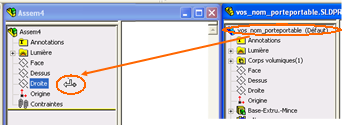
Quand le curseur change de forme (voir ci-dessus) lâche le bouton de la souris. Le porte portable est venu se placer sur l’origine de l’assemblage. Il ne pourra plus se déplacer.
Agrandis la fenêtre de l’assemblage  . Passe en vue « Isométrique »
. Passe en vue « Isométrique »
3 - Insérer le téléphone portable
Menu « Insertion » « Composant » « Depuis un fichier … ». Vas en « Y:\gillet\sw\telephone.SLDPRT »
Amène le curseur de la souris au-dessus du PP puis clique.
Le téléphone est inséré, mais pas fixé. Pour le déplacer :
- Clique sur « Déplacer le composant »
 à gauche de l’écran
à gauche de l’écran
- Déplace le téléphone avec la souris. Ce n'est pas la peine d'essayer de le mettre à sa place maintenant. Remet-le à peu près dans la même position qu'au début.
- Si tu essayes la même manœuvre avec le PP, celui-ci ne voudra pas se déplacer.
Enregistrer
Enregistre l’assemblage dans le dossier de ton groupe, avec comme nom : « vos noms assem porte portable »
Fixer la position du portable
Première contrainte :
- Clique sur l’icône « SmartMates »
 à gauche de l’écran (trombone avec une étoile)
à gauche de l’écran (trombone avec une étoile)
- Double-clic sur la face inclinée du PP (voir ci-dessous)
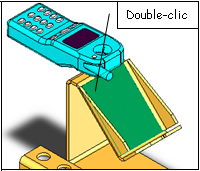
- Passe en vue de dessous en cliquant sur l’icône :

- Clique sur la face arrière du téléphone.
- Le téléphone se déplace seul
- Reviens en vue « Isométrique »
 . Il est possible que le téléphone soit la tête en bas. C’est normal.
. Il est possible que le téléphone soit la tête en bas. C’est normal.
- Valide avec la coche verte.
Voir la video de démonstration
Faire tourner le téléphone (si il est à l'envers)
- Clique sur « Rotation du composant » à gauche

- Fais tourner le téléphone pour le mettre à peu près dans le bon sens
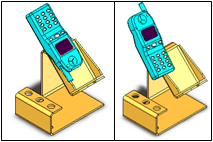
- Enregistre
Voir la video de démonstration
Deuxième contrainte :
- Clique sur l’icône « SmartMates »

- Passe en vue de dessus

- Double-clic sur la face inférieure du PP (voir ci-dessous)
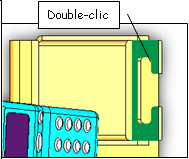
- Passe en vue de dessous

- Clique, par transparence, sur le dessous du portable.
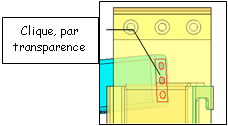
- Reviens en vue « Isométrique »
 . Le téléphone est en position, souvent à coté du support.
. Le téléphone est en position, souvent à coté du support.
- Valide avec la coche verte.
Voir la video de démonstration
Mettre le téléphone en place
- Tu vas simplement déplacer le téléphone à son bon emplacement.
- Clique sur « Déplacer le composant »
 à gauche de l’écran
à gauche de l’écran
- Déplace le téléphone avec la souris au bon endroit.
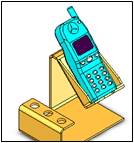
- Valide avec la coche verte.
- Enregistre
Voir la video de démonstration
Insérer et fixer le crayon
Menu « Insertion » « Composant » « Depuis un fichier … ». Vas en « Y:\gillet\sw\crayon.SLDPRT »
Amène le curseur de la souris à coté du PP puis clique.
Tu vas utiliser les « SmartMates »  pour positionner le crayon.
pour positionner le crayon.
Il faut que tu trouve par toi-même la procédure. Voici seulement les surfaces à utiliser.
Utilise les indications suivantes dans l’ordre où elles sont écrites.
- 1ère contrainte : l’intérieur du perçage et la partie cylindrique du crayon.
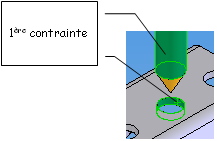
- 2ème contrainte : la pointe du crayon et la surface inférieure de la pièce.
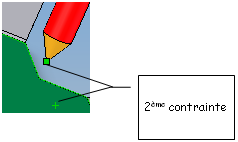
Insérer et fixer le bloc de post-it
Menu « Insertion » « Composant » « Depuis un fichier … ». Vas en « Y:\gillet\sw\post-it.SLDPRT »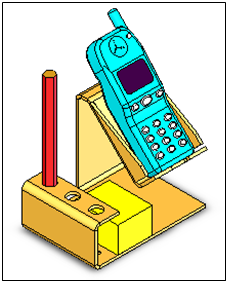
- Tu vas utiliser les « SmartMates »
 et l’icône « Déplacer le composant »
et l’icône « Déplacer le composant »  . Pas d’indication, il faut que tu te débrouilles.
. Pas d’indication, il faut que tu te débrouilles.
- Enregistre
Tu peux maintenant te rendre compte de la position des tous les éléments les uns part rapport aux autres. Si tu vois un problème (crayon qui passe dans le portable par exemple) appelle-moi. Je d’aiderais à le résoudre.
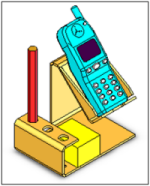
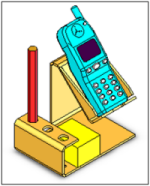
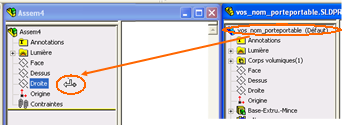
![]() . Passe en vue « Isométrique »
. Passe en vue « Isométrique »![]()

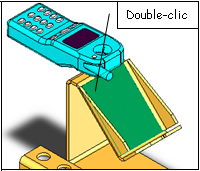
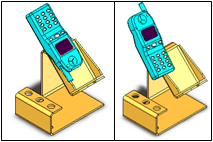
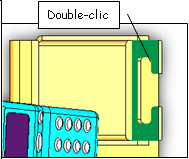
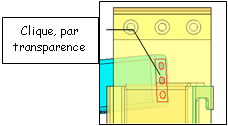
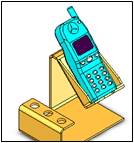
![]() pour positionner le crayon.
pour positionner le crayon.